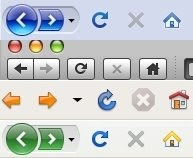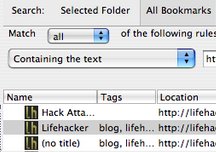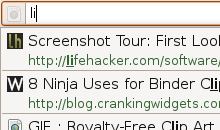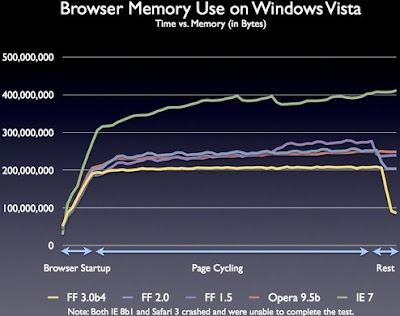7月号: MacBook Pro & Co. stratos
今月は当ブログをご紹介いただきました。コーナー元担当のSさん、新担当こちらもSさん、その節はお世話になりました。そろそろ当ブログも1年、読者の皆様、今後ともよろしくお願いします。さらにご推薦いただいたおかゆ MacBookのJackさん、本当にありがとうございます。
ご紹介いただいた記事
TB_Idea_Notes: MacFan & MacPeople 7月号
6月号: MACお宝鑑定団 blog DANBOさん
ご存じMacお宝鑑定団、DANBOさんのblog。2月から更新されているようですが、すでに凄い数の購読者がいらっしゃるようです。最近Appleサイトのカラーを採用されたというエントリがありましたが、私も影響を受け、早速採用しております。(笑)
5月号: Macin' Blog Double KOさん
4月号: Blog!NOBON NOBONさん
3月号: BittenMac Log mbp0804さん
2月号: TB_Idea_Notes tbmaster さん
1月号: おかゆ MacBook Jackさん
2007
12月号: Mac!!Mac!!Mac!! +.k代表さん
11月号: Retro@Diary (Inside Outへ) retroさん
10月号: 林囓(リンカジ) Metalさん
9月号: ringo-sanco RDP.さん
8月号: kita2005MacLife Kazuyuki Kitaさん
7月号: iPhone FAN(仮) しゅん爺さん
6月号: New Design みとさん
5月号: MacやWindowsの話 isoさん
4月号: ビギナーB子のMac女王への道 bakabrosさん
3月号: Mac de 農業 Yusaku Miyashitaさん
2月号: Macの手書き説明書 ヴェアダルさん
1月号: 気になる、記になる… 大将さん
2006
12月号: マク gugguさん
11月号: りん5ちゃんねる gurikoさん
10月号: Oya_G's Blog 2.0 おやじさん
・これが記念すべき第1回目らしい。
* * *
Mac Fan「Macなブロガーの素顔」カタログ
Mac Fan.jp